在Windows 10操作系统中,管理浏览器收藏夹中的网址是日常上网活动的重要组成部分。随着收藏夹中网址数量的增加,可能会遇到需要批量删除无用或过时网址的情况。本文将详细介绍如何在Windows 10系统上批量删除收藏的网址,以便用户能够高效管理自己的收藏夹,提升上网体验。
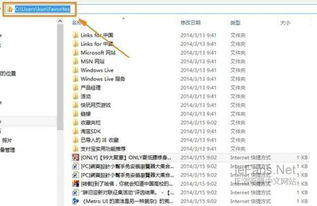
首先,确保你的Windows 10系统已经安装并更新到最新版本。接下来,打开你常用的浏览器,本文将以Microsoft Edge和Internet Explorer(IE)为例,因为这两款浏览器在Windows 10系统中较为常见。

Microsoft Edge作为Windows 10的默认浏览器,提供了便捷的收藏夹管理功能。以下是具体步骤:

1. 打开Edge浏览器:

在任务栏或开始菜单中找到Edge浏览器的图标,点击打开。
2. 访问收藏夹:
点击右上角的“三条短线”图标(也称为“更多操作”按钮),在弹出的菜单中点击左上角的“五角星图标”,进入收藏夹页面。
3. 选择并删除多个收藏:
在收藏夹页面中,你可以按住键盘上的Shift键或Ctrl键,同时用鼠标点击要删除的多个收藏。选中后,点击页面右上角的“删除”按钮,确认删除操作。
4. 批量删除收藏夹中的网址(进阶操作):
如果希望更彻底地管理收藏夹,可以通过文件资源管理器访问Edge的收藏夹文件夹。具体步骤是:
点击Edge浏览器右上角的三点图标,选择“设置”。
在设置页面中找到“个人资料”部分,点击“导入浏览器数据”或“管理个人资料设置”。
找到收藏夹路径并复制。
打开文件资源管理器,粘贴路径并回车,即可进入收藏夹文件夹。
在此文件夹中,你可以像操作普通文件夹一样,批量删除或移动收藏夹中的网址。
虽然IE浏览器不再是Windows 10的默认浏览器,但仍有许多用户在使用。以下是IE浏览器中批量删除收藏网址的方法:
1. 打开IE浏览器:
在任务栏或开始菜单中找到IE浏览器的图标,点击打开。
2. 访问收藏夹:
点击IE浏览器窗口右上角的星状图标,进入收藏夹页面。
3. 批量删除:
方法一:通过右键菜单删除。在收藏夹页面中,右键点击任意一个收藏夹分类,选择“打开”,进入该分类的文件夹。然后点击地址栏中的上一级“收藏夹”目录,或点击地址栏左侧的向上按钮,进入收藏夹根目录。在此目录下,可以像整理普通文件夹一样,选择多个收藏网址后右键点击,选择“删除”。
方法二:通过属性窗口获取路径后删除。在收藏夹页面中,右键点击任意一个收藏夹分类,选择“属性”。在属性窗口的“常规”选项卡中,复制位置(即收藏夹的路径)。然后打开文件资源管理器,粘贴路径并回车,进入收藏夹文件夹。在此文件夹中,你可以批量删除或移动收藏的网址。
无论是Edge还是IE浏览器,都可以通过文件资源管理器来更灵活地管理收藏夹。以下是具体步骤:
1. 打开文件资源管理器:
按Win+E快捷键或点击任务栏中的文件资源管理器图标,打开文件资源管理器。
2. 导航到收藏夹路径:
对于Edge浏览器,收藏夹路径通常位于`C:\Users\你的用户名\Favorites`。对于IE浏览器,路径也是类似的。
3. 批量管理:
在文件资源管理器中,你可以像操作普通文件夹一样,进行复制、粘贴、删除、重命名等操作。例如,可以选中多个收藏的快捷方式文件,右键点击后选择“删除”,即可批量删除收藏的网址。
备份收藏夹:在进行批量删除操作前,建议先备份收藏夹。可以通过复制整个收藏夹文件夹到其他位置来实现备份。
小心操作:在文件资源管理器中删除文件时,请确保选中的是你要删除的收藏网址的快捷方式文件,避免误删其他重要文件。
浏览器兼容性:不同版本的浏览器可能在界面和操作上略有不同,请根据自己的浏览器版本进行相应的操作。
在Windows 10系统中,批量删除收藏的网址是一个常见的需求。通过Microsoft Edge和Internet Explorer浏览器的内置功能,以及文件资源管理器的辅助,用户可以高效地管理自己的收藏夹。无论是通过浏览器的界面操作,还是通过文件资源管理器的直接操作,都能达到批量删除收藏网址的目的。希望本文的介绍能帮助你更好地管理自己的收藏夹,提升上网体验。
25.53M悠兔电视2.3.4
48.82M墨云影视免费高清观看
25.87M闲趣岛官方正版
108.62M黑洞吞噬大作战
282.80M死亡之路2移植版
49.50M餐瘾地城手游汉化版
54.18Mygpro手机版
59.34M像素女孩
104.88M帕奎特parquet手机版
88.81M饥饿鲨进化8.1.0
本站所有软件来自互联网,版权归原著所有。如有侵权,敬请来信告知 ,我们将及时删除。 琼ICP备2023003481号-5